win11蓝牙耳机麦克风不能用 win11系统麦克风无法使用的解决方法
更新时间:2024-09-11 09:41:38作者:xiaoliu
Win11系统的推出给用户带来了全新的体验,然而有些用户反映在连接蓝牙耳机时无法使用麦克风的问题,这一情况给用户带来了困扰,但是有解决方法可以帮助解决这一问题。通过调整系统设置和更新蓝牙驱动程序,可以让Win11系统的麦克风功能正常使用,让用户享受到更便捷的通讯体验。
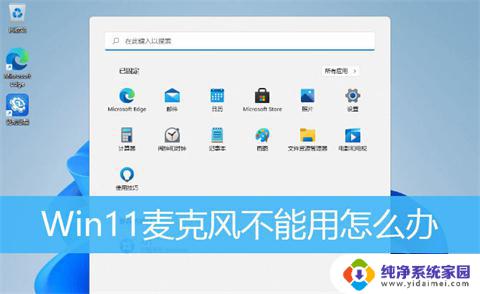
方法一:启动麦克风
1.如果驱动和设备都没有问题,可以在声音设置下找到更高级的声音设置;
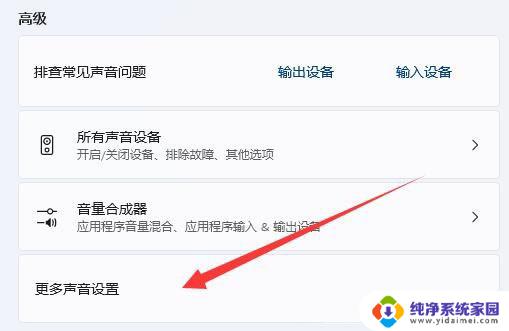
2.录制选项卡,确认麦克风设备已启用。
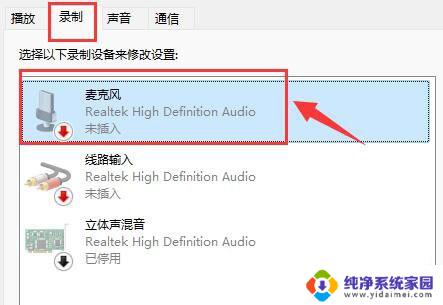
方法二:麦克风访问权限
1.首先,按下Win键。或点击任务栏上的开始图标,点击固定应用中的设置;
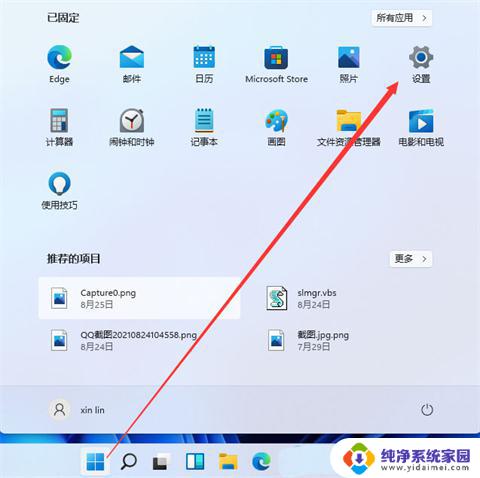
2.设置(Win+i)窗口,左侧点击隐私和安全;
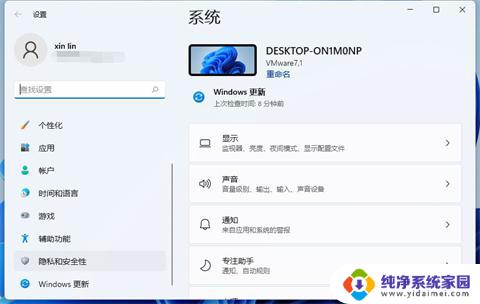
在隐私和安全应用权限下,点击麦克风;
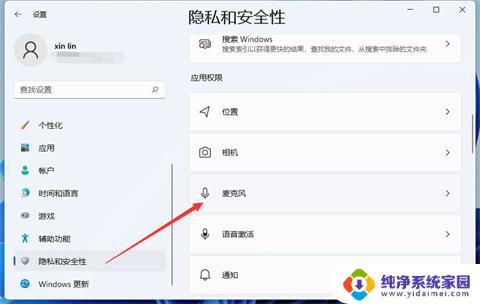
4.点击打开麦克风访问权限(当此功能打开时,任何使用该设备的人都可以选择其应用程序是否有麦克风访问权限);
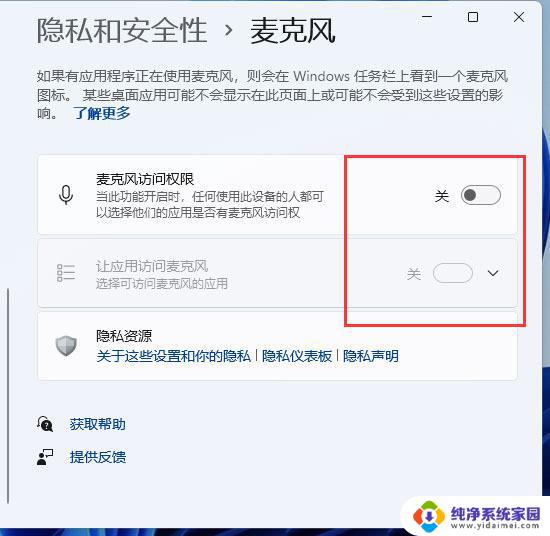
5.开启麦克风访问权限后,可选择可访问麦克风的应用。
方法三:驱动更新
1.右键点击任务栏右下角的声音图标,选择开启选项中的声音设置;
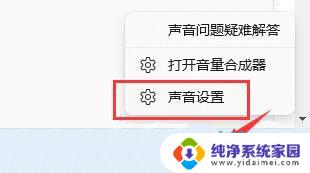
2.输入检查麦克风设备是否能找到,如果没有,说明没有连接或驱动不正确;
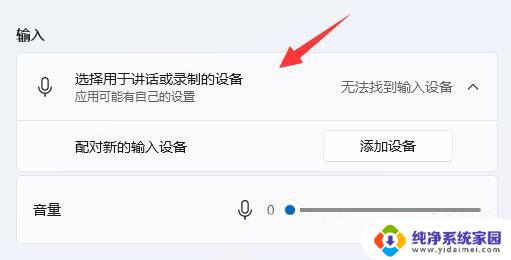
3.此时,右键点击任务栏上的开始图标,然后选择设备管理器;
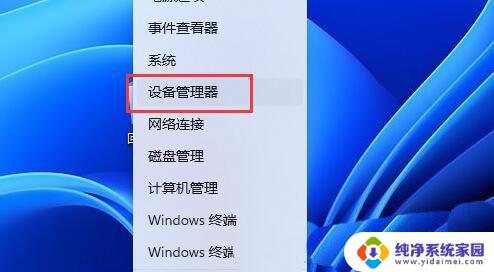
4.准备管理器窗口,在音频输入和输出下。右键点击麦克风,选择更新开启菜单项中的驱动程序。
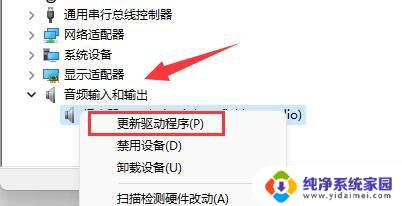
以上是有关Win11蓝牙耳机麦克风无法使用的全部内容,如果您遇到相同的情况,可以按照以上方法解决。
win11蓝牙耳机麦克风不能用 win11系统麦克风无法使用的解决方法相关教程
- win11麦克风说话太小声 win11麦克风声音小无法解决
- win11无法识别到麦克风 win11麦克风无法识别怎么办
- win11麦克风怎么关闭 Win11怎么禁用麦克风
- 笔记本麦克风声音小win11 win11麦克风声音小处理方法
- win11麦克风说话别人听不到 win11麦克风无声怎么办
- win11麦克风连接正常但没声音 win11麦克风没有声音怎么解决
- win11测试麦克风声音很小 win11麦克风声音小听不清
- windows麦克风音量自己变 Win11系统下麦克风音量自动调节的解决方法
- 麦克风自动降低音量 Win11麦克风音量自动调节困扰怎么解决
- win11麦克风软件权限添加 Win11电脑开启麦克风权限的步骤
- win11如何关闭协议版本6 ( tcp/ipv6 ) IPv6如何关闭
- win11实时防护自动开启 Win11实时保护老是自动开启的处理方式
- win11如何设置网页为默认主页 电脑浏览器主页设置教程
- win11一个屏幕分四个屏幕怎么办 笔记本如何分屏设置
- win11删除本地账户登录密码 Windows11删除账户密码步骤
- win11任务栏上图标大小 win11任务栏图标大小调整方法